
Z 1,6 miliarda użytkowników, którzy są aktywni miesięcznie, WhatsApp jest bez wątpienia najpopularniejszą usługą komunikatorów internetowych, która istnieje obecnie. Jasne, nie jest tak wszechobecny na rynku amerykańskim jak iMessage firmy Apple, ale nadal jest dominującą platformą społecznościową w pozostałej części świata. WhatsApp niedawno zaczął wprowadzać grupowe ustawienie prywatności, które od kilku miesięcy jest w fazie testów beta. Jest to funkcja, o którą użytkownicy prosili od lat i nie bez powodu.
WhatsApp daje teraz użytkownikom pełną kontrolę nad tym, kto dodaje ich do czatów grupowych. Chcesz dowiedzieć się, jak? Cóż, trafiłeś we właściwe miejsce. W tym artykule omówimy dokładnie, jak skonfigurować funkcję prywatności grupy i uniemożliwić przypadkowym osobom dodawanie Cię do czatów grupowych.
Jak przestać być dodawanym do grup WhatsApp na iPhonie i iPadzie
Upewnij się, że zaktualizowałeś aplikację WhatsApp do najnowszej wersji z App Store.
Następnie otwórz aplikację WhatsApp i po prostu wykonaj poniższe czynności, aby dostosować ustawienia prywatności grupy, aby wykluczyć, kto może dodać Cię do czatu grupowego.
- Po otwarciu aplikacji zostaniesz przeniesiony do sekcji czatu. Stuknij w „Ustawienia” znajdujące się tuż obok ikony czatu u dołu ekranu.
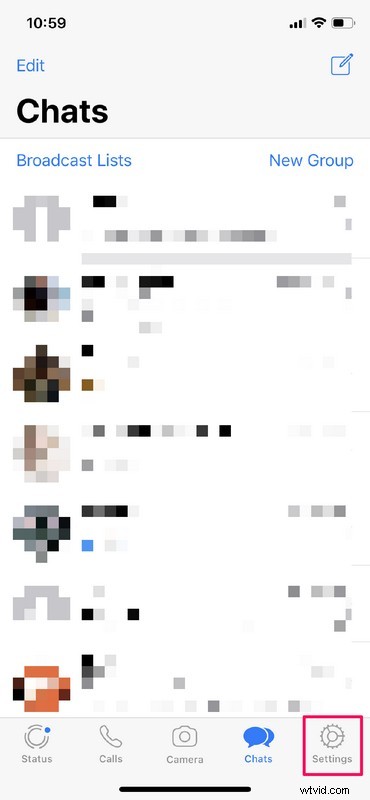
- Teraz po prostu dotknij „Konto”, aby przejść do ustawień konta WhatsApp.
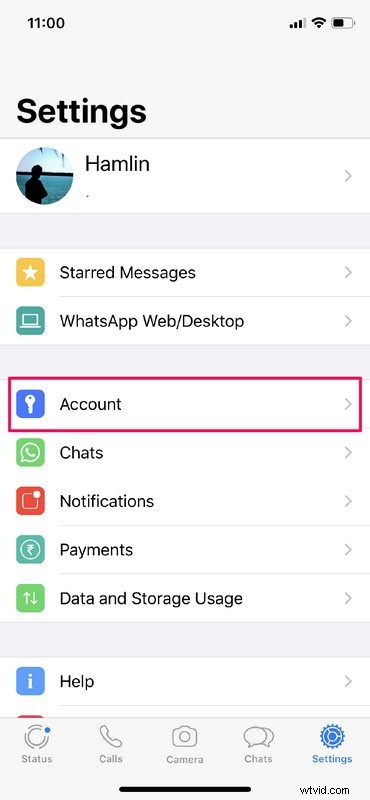
- Gdy znajdziesz się w sekcji Konto w ustawieniach, dotknij „Prywatność”.
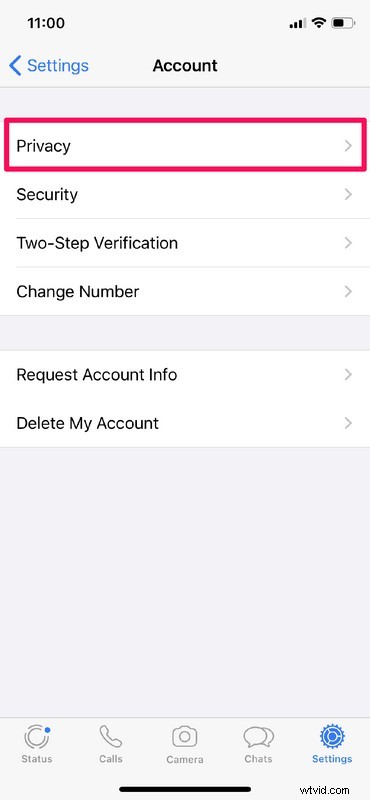
- Tutaj zobaczysz nowe ustawienie prywatności grupy znajdujące się wraz z istniejącymi opcjami prywatności dotyczącymi ostatnio widzianego, zdjęcia profilowego i innych. Wystarczy dotknąć „Grupy”, aby przejść do następnego kroku.
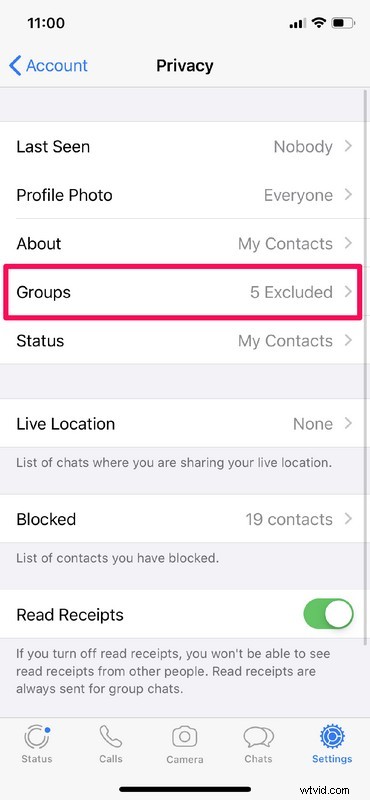
- Istnieją trzy opcje prywatności dla grup, ale biorąc pod uwagę, że chcesz uniemożliwić przypadkowym osobom dodawanie Cię do grup, możesz wybrać między swoimi kontaktami, a nawet umieścić na czarnej liście określone osoby z listy kontaktów, jeśli dodają Cię z powrotem do grupy nie chcesz być częścią.
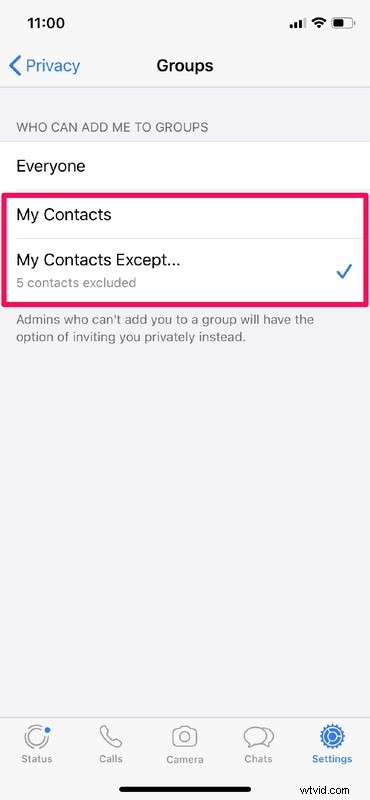
Cóż, to wszystko. Masz pełną kontrolę nad tym, kto dodaje Cię do czatu grupowego WhatsApp.
Do tej pory jedynym sposobem na powstrzymanie kogoś przed dodaniem Cię do grupy było zablokowanie go, co nie było realną opcją. Użytkownicy zawsze uważali za frustrujące, że usługa nie ma możliwości kontrolowania, kto dodał ich do czatów grupowych. Każdy, kto opuści czat grupowy z jakiegokolwiek powodu, może zostać dodany z powrotem przez dowolnego z administratorów grupy wbrew ich woli, co może być denerwujące lub niepożądane w niektórych sytuacjach. Niezależnie od tego dodanie tej funkcji jest ulgą dla wielu użytkowników WhatsApp, zwłaszcza biorąc pod uwagę, jak długo to trwało.
Odtąd, gdy administrator grupy z czarnej listy spróbuje dodać Cię do czatu grupowego WhatsApp, nie będzie mógł tego zrobić i zamiast tego będzie mógł zaprosić Cię za pomocą linku do grupy za pośrednictwem prywatnej wiadomości. To zasadniczo powstrzymuje ich przed zmuszaniem cię do bycia częścią grupy wbrew twojej woli.
Podczas gdy ta funkcja była testowana w wersjach beta WhatsApp, istniało ustawienie prywatności „Nikt”, które zostało teraz usunięte i zastąpione opcją czarnej listy. O wiele wygodniej byłoby powstrzymać wszystkich przed dodaniem Cię do grupy, więc być może WhatsApp doda to ustawienie z powrotem w pewnym momencie w przyszłości.
Czy skonfigurowałeś nowe ustawienie prywatności grupy w WhatsApp? Czy ustawiłeś go dla wszystkich swoich kontaktów, czy umieściłeś na czarnej liście kilka niechcianych osób lub trolli? Czy korzystasz z WhatsApp na iPhonie, Macu lub w Internecie?
Podziel się z nami swoimi przemyśleniami i opiniami na temat tej funkcji w sekcji komentarzy poniżej i nie przegap przeglądania niektórych z naszych innych wskazówek i sztuczek WhatsApp tutaj.
